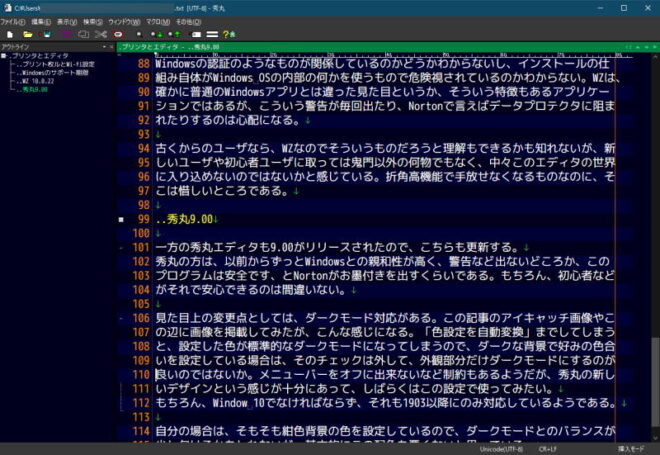
本日付近の雑記。Canonプリンタでのプリント枚ルサービスとそれに至るWi-Fi設定。Windows 10の21H2でのサポート期限、それにWZ EDITORと秀丸のアップデートに関してなど。
プリント枚ルとWi-fi設定
Canonの製品はデジタル一眼など様々使っていて、Canon Image Gatewayにもだいぶ前から登録している。この度プリンタを新しくしたので、プリント枚ルサービスというものに登録してみた。印刷枚数や純正インクの交換などを検知して、ポイントが付与されるというもの。貯まったポイントは、オンラインショップでインクカートリッジの購入などに使えるらしい。
設定をするには、プリンタがインターネットにつながる設定が必要で、USB接続のプリンタではこのサービスは利用できない。ルータ経由のWi-Fi接続が対象になる。
Wi-Fi接続には、ネットワークの設定が必要で、たいていそれはされていないとWi-Fi接続の環境で満足に使えないと思うが、自分の場合、IPアドレスを固定したいので手動でこれを設定していたのだが、DNSサーバの設定をしていなかった。LAN内で使う分にはそれで問題はなさそうだったのだが、これが設定されていないとインターネットにはつながらない。正確に言うと、多分Canonのサイトを見つけられない。サービス登録時にプリンタの接続がされていないというエラーだったので、これを設定したらつながって登録できたようである。今のところ枚数のカウントもうまくいっているようである。
ネットワーク設定は、マニュアルでもわかりやすく詳しくは説明されていないので、ある程度ネットワークの知識がないとできないだろう。
自分の場合、このプリンタ設置時の設定の手順は概ね、次の通りである。電源を入れて指示通りにインクカートリッジを取り付け、初期調整を終えた後の手順。
- LAN内で固定IPを使っているので、それを指定する。LAN設定を手動で行う。
- Wi-Fiの設定をする。WPSで接続。
- 標準的な手順でドライバやアプリケーションのインストール。
DHCPでIPを固定しない場合は、最初の手順は不要なのだろうと思う。自分は、機器のIPを固定したいので、最初にこの設定を行った。Wi-Fiの接続は、SSIDや暗号化キーをプリンタのパネル操作で入力するのが大変だと思って、自動接続のWPSを使うことにした。
WPSは、ルータ側の操作もそんなに頻度高く行うものではないので手順を確認する必要があった。また、少しの設定の確認も必要だった。
Atermを使っているが、WPSはWPA3の暗号化を含む設定にしていると動作しないので、WPA2の設定にする。これは、普段からWPA3は使っていないので、特に変更する必要はなかった。また、今回のプリンタは5GHzで接続するため、WPSも5GHz優先に設定して、またこれで他に2.4GHzを使う機器がなくなるので、2.4GHz側を停波した状態でWPSを試みる。SSIDをステルスにしているとうまく見つからないはずだったので、これはステルスにはしないようにする。普段からもそうしているので、ここも設定の変更はない。
プリンタ側の操作を進め、WPS待機状態にしてから、ルータのボタンを長押しするだけである。これで数十秒も待てば自動的に接続が確立して、難なく完了する。
SSID、暗号化キーのやりとりもそれで行えるし、Macアドレスの登録も行ってくれるので、フィルタリングを有効にしたままでも問題ない。実に簡単である。
Windowsのサポート期限
ThinkpadのWindows 10機が21H2にできたことで、サポート期限は配信開始日から18ヶ月で、2023年5月までと思われる。これがもし21H2にできなかった時は、21H1のサポート期限は22年12月なので、23年1月に終了するWindows 8.1よりも短いことになっていた。つまり、このWindows 10機より前から使っているWindows 8.1機のほうが永く使えるという逆転現象が起きてしまうところだった。
何故そんなことを危惧していたかというと、そろそろThinkPadのこの機種も発売から時間が経ち、Thinpadのサポートサイトで毎回の機能更新の動作確認リストから外れる可能性があったからである。リストから外れると、正常に更新できないということと考えていたので、そうなるとその時点で更新は終わりで、それから18ヶ月でサポートも終了すると見込んでいたのである。
実は今回21H2の更新については、現時点ではサポートサイトに自分の機種がリストアップされていない。更新ができないようになったかと思ったが、Windows側では更新の準備ができたとの案内で、実際やってみたら問題なくあっと言う間に機能更新が完了した。
サポートサイトも重要で、搭載されている純正のアプリケーションなどの対応は不安が残るところだが、大きな変更がなければ問題ないのかもしれない。今後も同様だろう。
Windows 11の登場で、10のほうは大きく変わらないと思うので、もうしばらくWindows 10を使い続けられるのではないかと思っている。
次回の機能更新は1年後の来年秋になると思われるので、そこでまた更新が出来れば、さらに1年半はサポート期限的には延長できることになる。
WZ 10.0.22
WZ EDITOR 10の更新で10.0.22が出ていたので、早速更新を行った。
毎回、更新を見つける度にすぐ行う。毎回のアップデートで何が大きく変わるということはないが、少しずつ改良されていっているのであるし、バグ修正などを含んでいる場合もあるので、やはり常に最新版にしておきたいという気持ちはある。
付き合いの長い、常用しているものであるので、変化を感じなくても最新になるのは何だか嬉しい。
だがこれも毎回、WZはウイルス対策のNortonなどから警告が出されて、時々ブラウザからも本当にダウンロードして大丈夫かと警告される。そんなソフトウエアなど他に見たことが無いのだが、一体どういうものなのか。
Windowsの認証のようなものが関係しているのかどうかわからないし、インストールの仕組み自体がWindows OSの内部の何かを使うもので危険視されているのかわからない。WZは、確かに普通のWindowsアプリとは違った見た目というか、そういう特徴もあるアプリケーションではあるが、こういう警告が毎回出たり、Nortonで言えばデータプロテクタに阻まれたりするのは心配になる。
古くからのユーザなら、WZなのでそういうものだろうと理解もできるかも知れないが、新しいユーザや初心者ユーザに取っては鬼門以外の何物でもなく、中々このエディタの世界に入り込めないのではないかと感じている。折角高機能で手放せなくなるものなのに、そこは惜しいところである。
秀丸9.00
一方の秀丸エディタも9.00がリリースされたので、こちらも更新する。
秀丸の方は、以前からずっとWindowsとの親和性が高く、警告など出ないどころか、このプログラムは安全です、とNortonがお墨付きを出すくらいである。もちろん、初心者などがそれで安心できるのは間違いない。
見た目上の変更点としては、ダークモード対応がある。この記事のアイキャッチ画像やこの辺に画像を掲載してみたが、こんな感じになる。「色設定を自動変換」までしてしまうと、設定した色が標準的なダークモードになってしまうので、ダークな背景で好みの色合いを設定している場合は、そのチェックは外して、外観部分だけダークモードにするのが良いのではないか。メニューバーをオフに出来ないなど制約もあるようだが、秀丸の新しいデザインという感じが十分にあって、しばらくはこの設定で使ってみたい。
もちろん、Window 10でなければならず、それも1903以降にのみ対応しているようである。
自分の場合は、そもそも紺色背景の色を設定しているので、ダークモードとのバランスが少し欠けるかもしれないが、基本的にこの配色も悪くないと思っている。
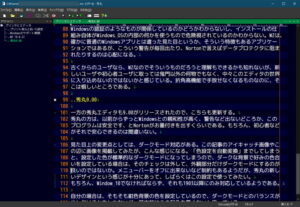
秀丸のメジャーバージョンアップは11年以上ぶりくらいらしい。
そんなに永く8.xxでやってきていたか。
https://forest.watch.impress.co.jp/docs/news/1370220.html